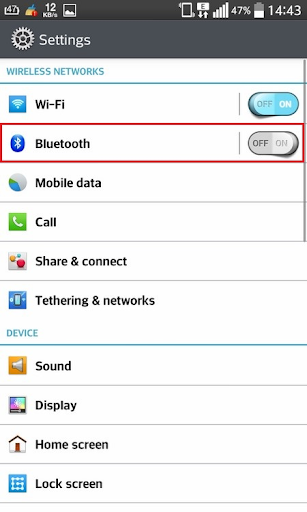- Удаление информации об устройстве Bluetooth с мобильного устройства или компьютера
- Мобильные устройства Android (смартфон, планшет)
- Мобильные устройства iOS (iPhone, iPad)
- Компьютеры с Windows 11
- Компьютеры с Windows 10
- Компьютеры с Windows 8.1
- Компьютеры с Windows 7
- Компьютеры Macintosh
- Как удалить Bluetooth устройство с Android
- Возможные ситуации
- Инструкции
- Отключение одного из аппаратов
- Удаление всех устройств
- Bluetooth-устройства для Android: Видео
- Как удалить устройства в списке блютуз подключений?
- Зачем нужен Bluetooth
- Просмотр списка подключенных устройств
- Способы удаления из списка подключений
- Удаление одного устройства
- Очистка кеша (удаление всего списка)
- Убрать старые подключения
- Удаление истории принятых файлов
Удаление информации об устройстве Bluetooth с мобильного устройства или компьютера
Выберите устройство и выполните указанные ниже действия для удаления информации о сопряженном устройстве Bluetooth с мобильного устройства или компьютера. Действия могут отличаться в зависимости от устройства или операционной системы. Более подробную информацию вы можете узнать из руководства пользователя к вашему устройству или обратившись к изготовителю.
Мобильные устройства Android (смартфон, планшет)
- Проведите пальцем вверх от нижнего края экрана.
- Коснитесь значка Настройки.
- Выберите Подключенные устройства или Подключение устройства.
- Выберите Ранее подключенные устройства или Bluetooth.
- Если функция Bluetoothвыключена, включите ее.
- На мобильном устройстве отобразится список сохраненных устройств Bluetooth.
- Коснитесь значка (Настройки/шестеренка) рядом с именем устройства, сопряжение которого необходимо удалить.
- Нажмите УДАЛИТЬ.
- Выберите Забыть устройство, если отображается другое меню.
Мобильные устройства iOS (iPhone, iPad)
- На начальном экране нажмите Настройки.
- В меню Настройки коснитесь Bluetooth.
- Если функция Bluetoothвыключена, включите ее.
- На мобильном устройстве отобразится список сохраненных устройств Bluetooth.
- Коснитесь значка (Информация) рядом с именем устройства, сопряжение которого необходимо удалить.
- Коснитесь Забыть это устройство.
Компьютеры с Windows 11
- В меню Пуск щелкните значок (Параметры).
- Выберите Bluetooth и устройства.
- Если функция Bluetoothвыключена, включите ее.
- В меню Звук выберите (меню) справа от имени устройства, сопряжение с которым требуется удалить.
- Выберите Удалить устройство → Да.
Компьютеры с Windows 10
- В меню Пуск щелкните значок (Параметры/шестеренка).
- Щелкните Устройства.
- В меню Устройства щелкните Bluetooth и другие устройства.
- Если функция Bluetoothвыключена, включите ее.
- На компьютере отобразится список сохраненных устройств Bluetooth.
- Щелкните на устройстве, сопряжение которого необходимо удалить.
- Нажмите Удалить устройство.
Компьютеры с Windows 8.1
- В меню Пуск щелкните значок (Параметры/шестеренка).
- Щелкните Изменение параметров компьютера.
- В меню Параметры ПК щелкните Компьютер иустройства.
- В меню Компьютер иустройства щелкните Bluetooth.
- Если функция Bluetoothвыключена, включите ее.
- На компьютере отобразится список сохраненных устройств Bluetooth.
- Щелкните на устройстве, сопряжение которого необходимо удалить.
- Щелкните Удалить устройство.
Компьютеры с Windows 7
- Щелкните Панель управления.
- В меню Оборудование и звук щелкните Устройства и принтеры.
- Щелкните правой кнопкой мыши на устройстве, сопряжение которого необходимо удалить, затем щелкните Удалить устройство.
Компьютеры Macintosh
- Щелкните значок (Apple).
- Щелкните Системные настройки.
- Щелкните Bluetooth.
- На компьютере отобразится список сохраненных устройств Bluetooth.
- Если функция Bluetoothвыключена, включите ее.
- Щелкните на устройстве, сопряжение которого необходимо удалить.
- Щелкните значок (Удалить) рядом с именем устройства.
Для просмотра этого видео в Youtube примите все файлы cookie.
Зайдите в настройки файлов cookie ниже и включите сохранение файлов cookie для Youtube в разделе «Функциональные».
Как удалить Bluetooth устройство с Android
У обладателей планшетов или смартфонов на ОС Android, которые имеют на борту Bluetooth модуль, может возникнуть ситуация, когда необходимо будет удалить Bluetooth устройство с Androidпо каким-либо из причин. Далее мы подробнее рассмотрим ситуации и методы удаления подключенных девайсов.
Возможные ситуации
Проблема может возникнуть при заполнившемся списке подключенных устройств. Возможно, вы замечали, что при приеме или отправке файлов на некоторые устройства одни это делают сразу (нужно лишь выполнить поиск, найти его и отправить), а другие перед отправкой еще просят ввести какой-то код на обеих девайсах и предварительно подтвердить сопряжение, а лишь потом начинают отправлять данные.
Последний описанный вариант является так называемой проверкой подлинности. То есть это защита от того, чтобы вы по ошибке не отправили какие-то важные или секретные файлы не тому человеку, поэтому и приходится вводить проверочный код. Каждое такое сопряжение сохраняется в памяти, что позволит подключить несколько Bluetooth устройств.
На некоторых моделях (в основном на старых версиях Android) эта память ограничена, чаще всего 20 девайсами, и, когда она заполняется, последующее новое сопряжение становится невозможным без удаления одного из старых Bluetooth устройств на вашем Android.
Сохраненный смартфон в памяти вашего девайса в следующий раз уже будет автоматически подключаться без какого-либо вопроса, выполнять отправку или прием файлов. Если вы не хотите этого, тогда это устройство также нужно будет убрать из списка. А если вдруг после передумаете, снова его сохранить можно будет, повторно переподключившись и введя проверочный код.
Инструкции
Ниже приведены два варианта устранения возникшей проблемы.
Отключение одного из аппаратов
Чтобы стереть лишнее устройство, выполните следующее:
- Нажмите на качельку справа сверху для перевода беспроводного модуля в активный режим и отображения списка запомнившихся устройств.
Если же необходимо стереть абсолютно все девайсы, данный способ не является практичным. Для этого предлагаем ознакомиться со вторым способом.
Удаление всех устройств
Для того чтобы очистить список Bluetooth устройств на Android, выполните следующее:
Bluetooth-устройства для Android: Видео

Как удалить устройства в списке блютуз подключений?
С Блютузом знаком каждый, кто хоть раз в жизни слышал словосочетание «современные технологии». Это массовая технология передачи информации между девайсами, находящимися не далее десяти метров друг от друга, беспроводным образом. Единственной проблемой может послужить лимит перечня сопряжений, обычно подключить можно около двадцати телефонов. Рано или поздно у обладателей операционной системы Андроид он заполнится, а подключить очередной гаджет будет необходимо. Где найти реестр, как очистить кэш устройств в Bluetooth?
Зачем нужен Bluetooth
Блютуз позволяет обмен данными между ПК, телефонами, планшетами, принтерами, фотоаппаратами, наушниками, джойстиками, даже мышками, клавиатурами. В процессе используется первичное сопряжение. Это значит, что смартфон запоминает переданную информацию. Аппарат, с которого передавали эти данные, после подключится без запроса. Если рядом соединяются несколько пар гаджетов, то они не мешают друг другу. Последовательность переключения между частотами случайна. Беспроводная сеть использует диапазон ISM, его же используют при создании некоторых бытовых приборов.
Просмотр списка подключенных устройств
Чтобы найти перечень подключенных гаджетов, выполните действия:
- В «Настройках» выберите «Bluetooth».
- Переместите тумблер вправо, активировав режим. Появится каталог.
- Тапните «Опции», далее – «Показать полученные файлы». Появится реестр смартфонов, дата каждого подключения и размер переданного объекта.
Способы удаления из списка подключений
Вариантов удалить кеш Bluetooth устройств на Android – масса. Ниже представлены некоторые из них.
Удаление одного устройства
Если хотите оставить большую часть перечня, рекомендуется использовать этот вариант. Выберите модуль, который хотели бы удалить. Как это сделать:
- В «Настройках» нажмите «Bluetooth».
- Активируйте его и зайдите в каталог подключений по инструкции, предложенной выше.
- Найдите название смартфона, с которым хотели бы удалить историю подключений. Если высвечивается надпись «такого пользователя не существует», это значит, что он сменил никнейм. Такие соединения рекомендуется удалять в первую очередь.
- Нажмите на него, тапните «Опции», далее – «Отсоединить».
Выше было сказано о том, что функция есть и на компьютерах. Инструкция, как удалить устройства в списке блютуз подключений на компьютере:
- Зайдите в «Пуск».
- Найдите меню «Устройства и принтеры». Если не получается, введите запрос в поисковую строку.
- Высветится перечень подключенных ранее гаджетов. Выберите, что хотите удалить.
- Подтвердите действие.
Очистка кеша (удаление всего списка)
Чистка кеша блютуз всего реестра неудобна удалением каждого устройства по отдельности практичным. Обратившись к этому способу, очистите весь перечень. Инструкция:
- Найдите кнопку «Диспетчер приложений» в подразделе настроек «Приложения».
- Среди всего каталога установленных приложений найдите блютуз.
- Зайдите во вкладку, тапните «Очистить данные приложения».
- Перезагрузите смартфон, и все названия смартфонов пропадут из истории.
Постепенно в разделе для временных объектов информация накапливается, тем самым тормозит работу. Очистка раздела кэша не удалит другую информацию, сохранённую на смартфоне. Для этого:
- Выключите телефон.
- Одновременно удерживайте клавиши «Питание», «Домой», «Громкость» до появления иконки ОС Android.
- Пользуясь качелькой громкости, переведите выделение на кнопку восстановления – она должна называться «Wipe cache».
- Подтвердите своё решение, нажав кнопку питания.
- Тапните «Да» и вновь зажмите клавишу блокировки.
- Перезагрузите девайс и вновь активируйте Блютуз.
Убрать старые подключения
Удалить кеш Bluetooth устройств на Android можете, обратившись к этой инструкции:
- Откройте раздел «Подключения» и включите Блютуз.
- На большинстве смартфонов автоматически появляется каталог подключений, если так не случилось, зайдите в раздел «Устройства».
- Выберите телефоны, связь с которыми хотите устранить.
- Удалите их, нажав на значок мусорного ведра.
- Перезагрузите гаджет.
Удаление истории принятых файлов
Если нужно почистить историю переданных объектов телефонов c операционной системой Android, то:
- Откройте меню «Bluetooth» и активируйте его.
- Тапните «Опции», затем «Показать полученные файлы».
- Откроется окно с информацией о принятых объектах.
- Выберите то, что хотели бы удалить, нажав на значок мусорного ведра.
Убрать устройства из списка подключений по Bluetooth, когда нужно очистить место можно быстро и легко. Действия на вашем телефоне могут немного отличаться, но в целом вы сразу поймёте, о чём идёт речь. Если вы вдруг удалили нужный пункт каталога, не стоит расстраиваться, ведь есть способы восстановления. Например, перезагрузка или обновление версии и прошивки смартфона. Выполнив её, пользователь исправит небольшие сбои.